> 程序员Feri一名12年+的程序员,做过开发带过团队创过业,擅长Java、嵌入式、鸿蒙、人工智能等,专注于程序员成长那点儿事,希望在成长的路上有你相伴!君志所向,一往无前!
---
# 1.预览+日志的方式debug
这种方式只能进行基本数据类型的打印,适合简单调试
- 原始类型,也就是非字符串需要String() 或者 .toString()
- 对象类型,需要JSON.stringify转换
- 预览器-没事,模拟器-打印必须加前缀 **否则找不到**
代码示例:
```
@Entry
@Component
struct Index {
//记录 点击次数
@State cs: number = 1
build() {
Column() {
Text('点击次数=' + this.cs)
Button('打印调试').onClick(() => {
this.cs++
// console.log(this.cs) 报错?为什么呢?
console.log(this.cs.toString())
console.log(String(this.cs))
// console.log({id:1,age:22}) 报错?
console.log(JSON.stringify({ id: 1, age: 22 }))
// 模拟器必须加前缀
console.log('Feri ' + this.cs)
})
}
}
}
```
# 2.断点调试
以模拟器为例,具体实现步骤:
**第一步:编码**
```
@Entry
@Component
struct Index {
@State message: string='Hello World'
build() {
Row(){
Column() {
Text(this.message)
.fontSize(50)
.fontWeight(FontWeight.Bold)
}
.width("100%")
}
.height("100%")
}
}
```
**第二步:打断点**
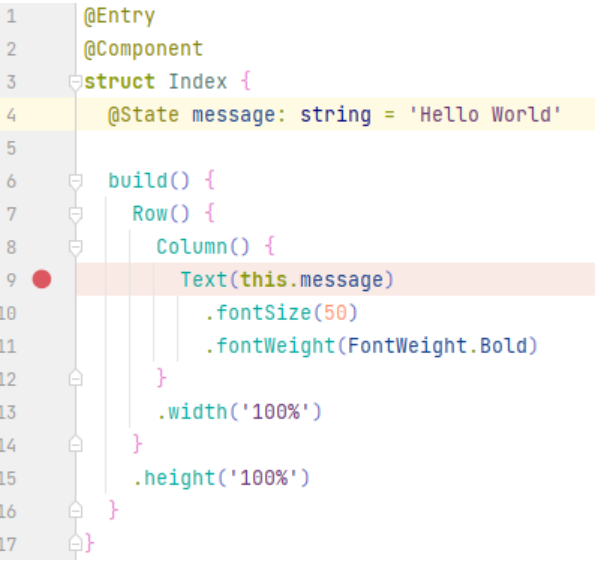
**第三步:点击右上角开始调试**
点击Debug图标,开始调试。如果您的应用已经在运行,请点击Attach Debugger to Process图标!
当应用运行到代码处,会在代码处停住,并高亮显示。
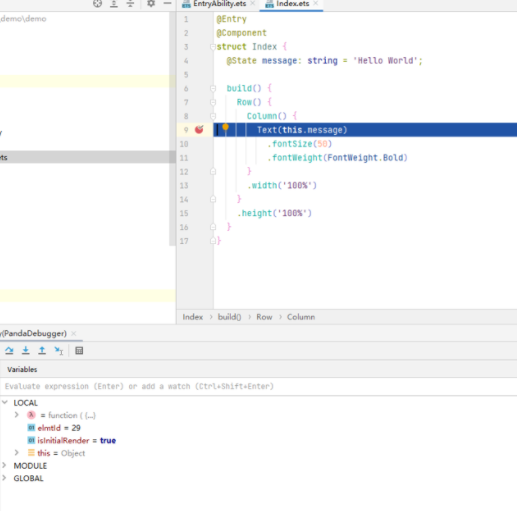
## Debug相关功能键使用
| **按钮** | 名称 | **功能**| **快捷键** |
| ------------------------------------------------------------ | --------------- | ------------------------------------------------------------ | ---------------------------------------------- |
|
| Resume Program | 当程序执行到断点时停止执行,单击此按钮程序继续执行。 | **F9**(macOS为**Option+Command+R**) |
| | Step Over | 在单步调试时,直接前进到下一行(如果在函数中存在子函数时,不会进入子函数内单步执行,而是将整个子函数当作一步执行)。 | **F8**(macOS为**F8**) |
|
| Step Into | 在单步调试时,遇到子函数后,进入子函数并继续单步执行。 | **F7**(macOS为**F7**) |
|
| Force Step Into | 在单步调试时,强制进入方法。 | **Alt+Shift+F7**(macOS为**Option+Shift+F7**) |
|
| Step Out | 在单步调试执行到子函数内时,单击Step Out会执行完子函数剩余部分,并跳出返回到上一层函数。 | **Shift+F8**(macOS为**Shift+F8**) |
| | Stop | 停止调试任务。 | **Ctrl+F2**(macOS为**Command+F2**) |
|
| Run To Cursor | 断点执行到鼠标停留处。 | **Alt+F9**(macOS为**Option+F9**) |
# 3 hilog实战使用
在应用开发过程中,可在关键代码处输出日志信息。在运行应用后,通过查看日志信息来分析应用执行情况(如应用是否正常运行、代码运行时序、运行逻辑分支是否正常等)。
系统提供不同的API供开发者调用并输出日志信息,即HiLog与console。
hilog日志打印最多打印4096字节,超出限制文本将被截断。
具体示例代码如下所示:
```
import { hilog } from '@kit.PerformanceAnalysisKit';
@Entry
@Component
struct Index {
build() {
Column() {
Button('打印调试').onClick(() => {
// 铺垫1:十六进制(简写为hex或下标16)是一种基数为16的计数系统,是一种逢16进1的进位制。通常用数字0、1、2、3、4、5、6、7、8、9和字母A、B、C、D、E、F(a、b、c、d、e、f)表示,其中:A~F表示10~15,这些称作十六进制数字。
// 铺垫2:计算机信息都是0和1表示的也就是二进制,单对于人类来说二进制太长 -> 需要做精简,因此转化为十六进制 hexadecimal 简称 hex
// 铺垫3:在 C 语言中,十六进制数以”0x”或“0X”开头,A表示10,F表示16。
// 铺垫4:此后00000000~11111111就可以用0x00~0xFF来表示了。
// info函数第1个参数 domain:用于指定输出日志所对应的业务领域,取值范围为0x0000~0xFFFF,开发者可以根据需要进行自定义。 例如win蓝屏代码0x00000ffff是一个错误代码
// info函数第1个参数 tag:用于指定日志标识,可以为任意字符串,建议标识调用所在的类或者业务行为。tag最多为31字节,超出后会截断,不建议使用中文字符,可能出现乱码或者对齐问题。
hilog.info(0xFF00, "slj", 'hello');
})
}
}
}
```
封装起来用相对方便后期维护
实战推荐@open/log
示例代码,如下所示:
```
ohpm install @open/log
import log from '@open/log';
log.info(数据)
```
>好啦,关于HarmonyOS NEXT开发实战调试技巧就说到这里啦。
本文来自博客园,作者:程序员Feri,转载请注明原文链接:https://www.cnblogs.com/feiyi/p/18788718



 浙公网安备 33010602011771号
浙公网安备 33010602011771号